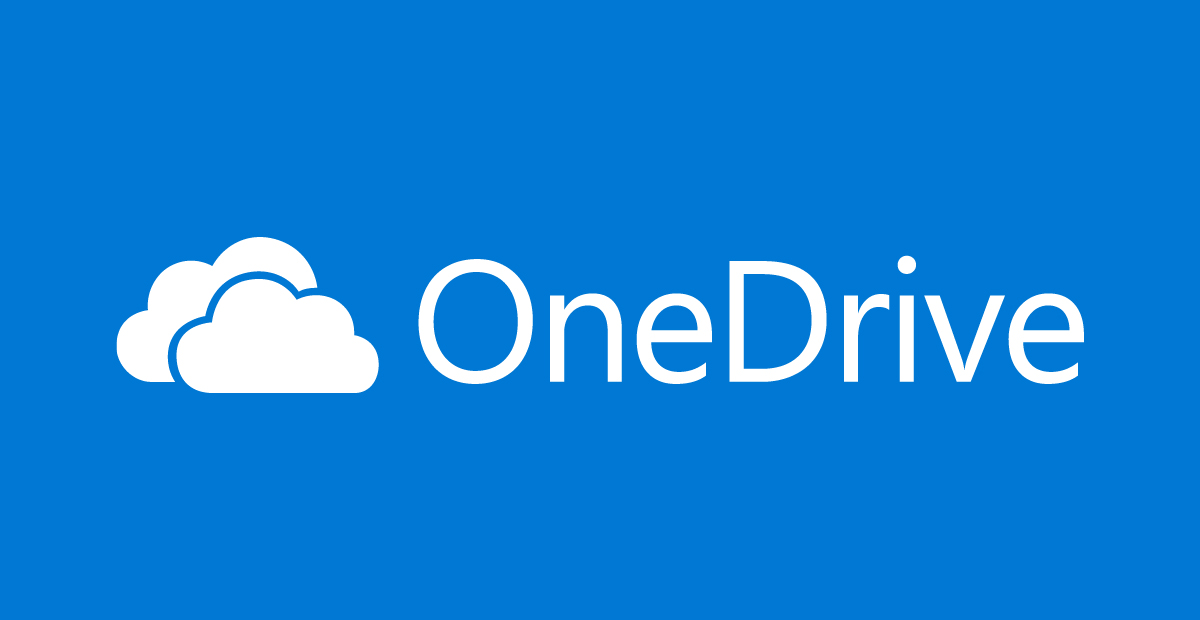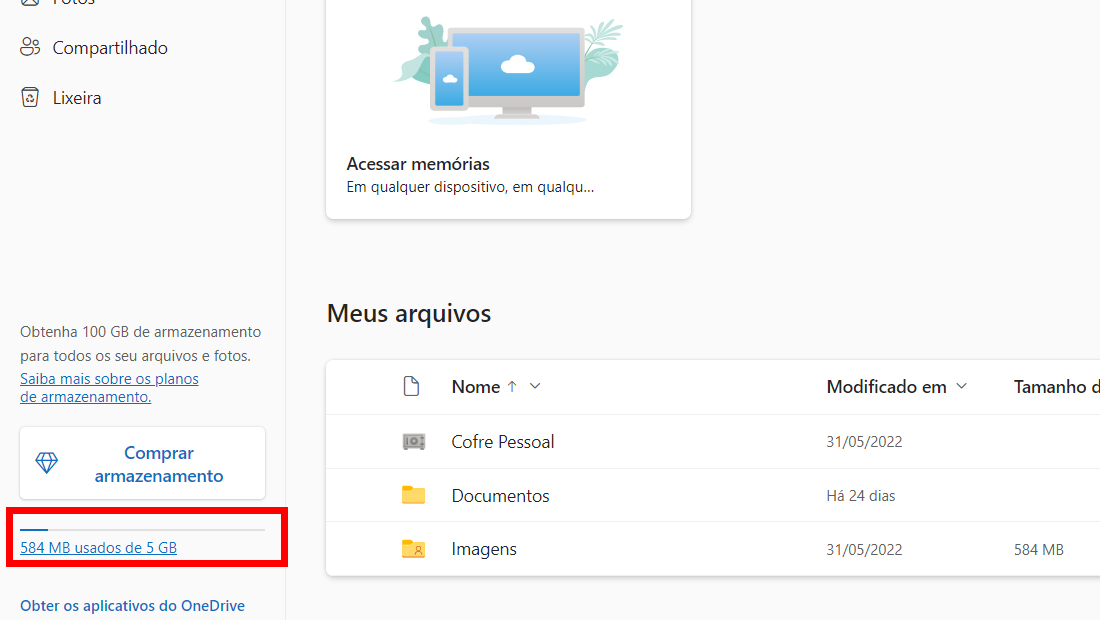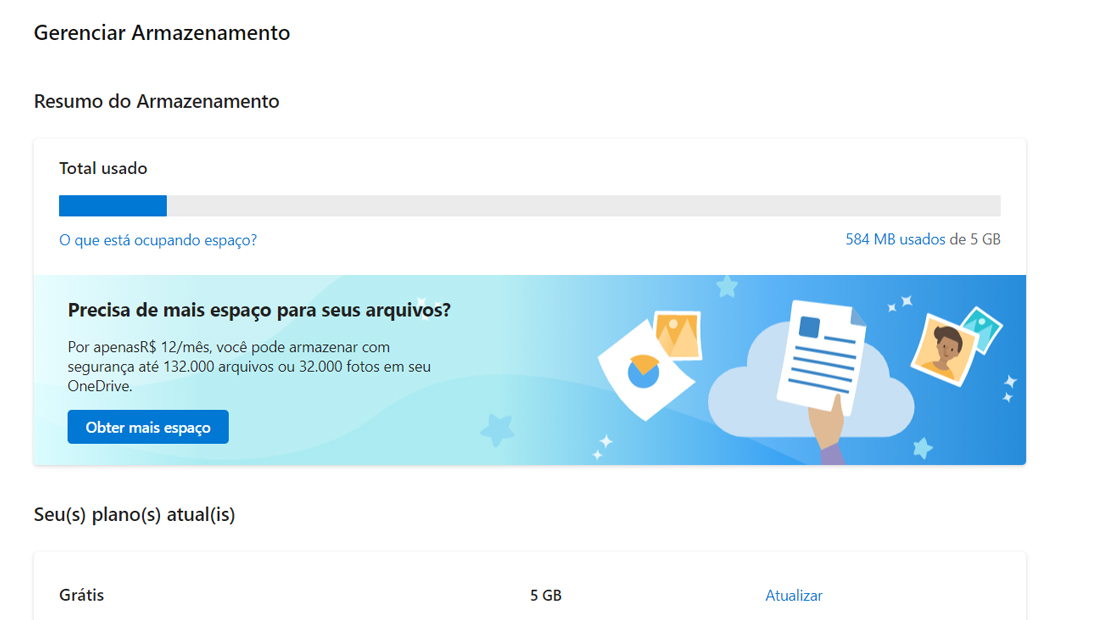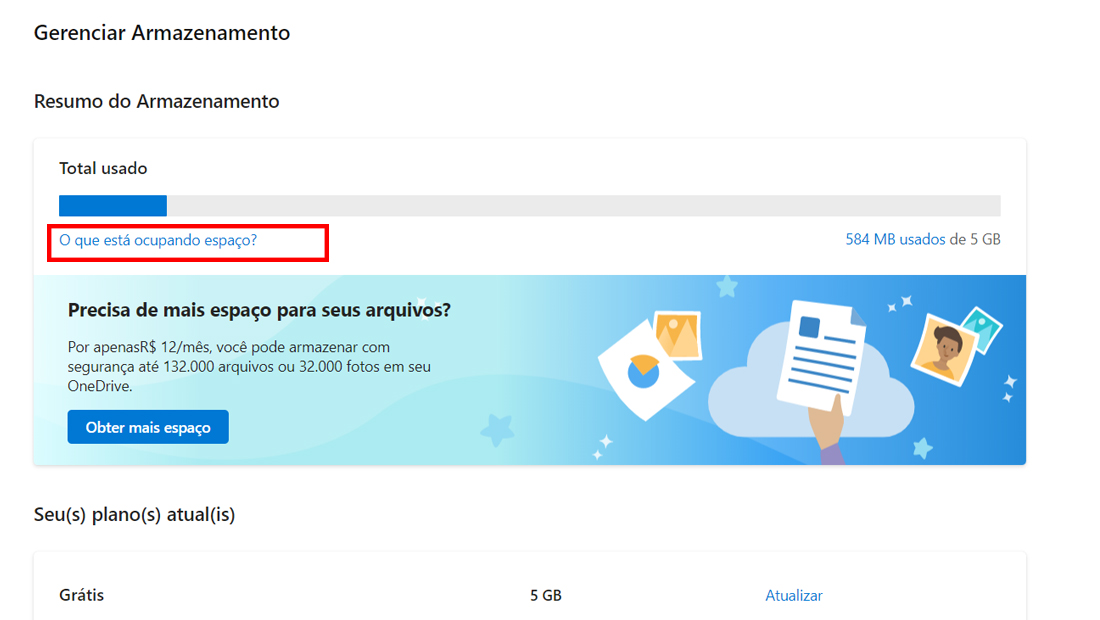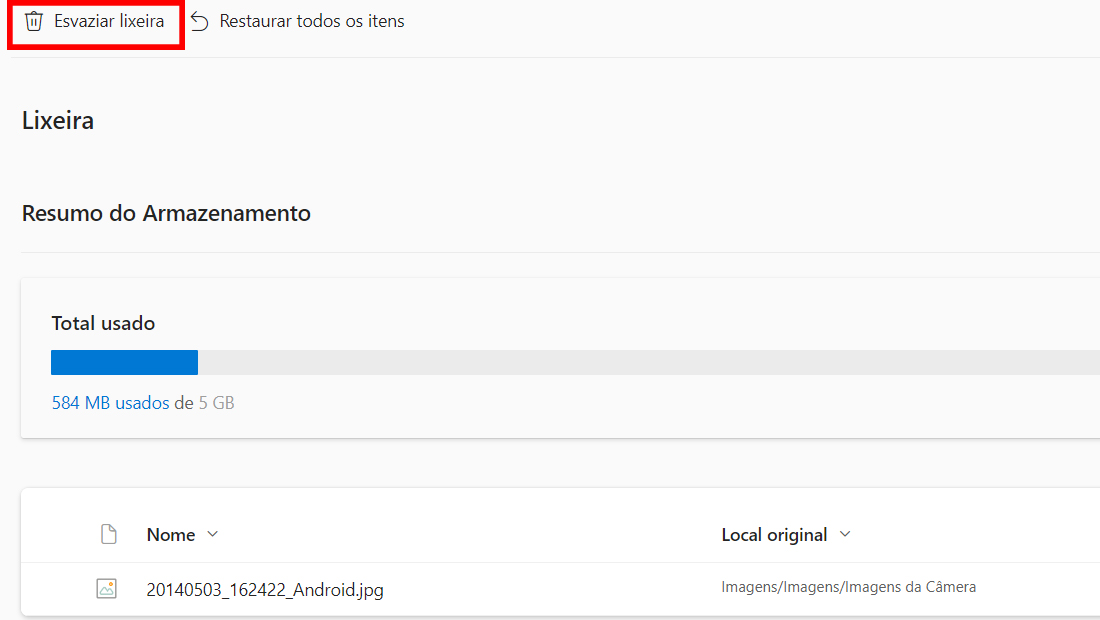Uma recente mudança no OneDrive, incomodou muito os usuários. O armazenamento do serviço passou de 15 GB para 5 GB. Depois disso, muito se viram limitados e nessas horas é necessário aprender como liberar espaço no OneDrive. Vamos ver algumas dicas abaixo.
Como liberar espaço no OneDrive
1. Gerenciar armazenamento
Ao acessar o seu OneDrive, é fácil entender todo seu armazenamento. Para isso siga os passos abaixo:
- Acesse sua área do OneDrive.
- Logo em seguida no canto inferior esquerdo, clique na informação de quanto de seu espaço está sendo consumido pelo que você tem disponível.

A opção está facilmente localizada (Imagem: Nalbert/Tekimobile) - Depois de clicar, você será redirecionado para uma página que exibe muitas informações. Entre elas você poderá ver o que está ocupando seu espaço, quanto você tem disponível, e se desejar poderá alternar entre planos que deseja.

Informações completas sobre armazenamento são exibidas (Imagem: Nalbert/Tekimobile) - Com todas as informações mostradas detalhadamente, você pode colocar as mãos a obra, e apagar o que é necessário.
Com esses passos, você já vai dar o primeiro passo, e terá aprendido um pouco como liberar espaço no OneDrive. Mas se você deseja, realizar um processo ainda mais fácil, vamos ver a próxima sugestão.
2. O que está ocupando espaço
Na própria seção de Gerenciamento de armazenamento, é possível ter ainda mais informações do seu espaço. Para isso siga os passos abaixo:
- Ainda na página de Gerenciamento, clique em O que está ocupando espaço?.

Tenha mais informações do seu armazenamento (Imagem: Nalbert/Tekimobile) - Você será redirecionado para uma nova página, com um resumo do que está sendo ocupado, e com os próprios arquivos em si.
- Com as informações em mão, procure os arquivos mais pesados e desnecessários e apague eles.
- Depois de realizar esse processo, atualize a página e você terá aprendido como liberar espaço no OneDrive.
Com esses dois métodos diferentes, e um pouquinho de trabalho em ver o que é ou não importante, você já vai ganhar um pouco de armazenamento. Mas talvez ainda tenha algo que não está ao alcance dos seus olhos, vamos ver sobre isso abaixo.
Leia também:
3. Lixeira
Ainda na página principal do OneDrive, existe um painel com várias opções e funcionalidades. Uma delas é a lixeira, e a maneira como você usa ela, pode garantir mais espaço. Siga os passos abaixo e aprenda como liberar espaço no OneDrive:
- Clique no último ícone a esquerda como mostrado abaixo.
- Ao abrir a lixeira clique em Esvaziar a lixeira, e talvez você ganhe mais algum espaço que estava sendo consumido e você não sabia.

(Imagem: Nalbert/Tekimobile)
Com essas três dicas que vimos acima, você poderá ganhar mais espaço livre, e os 5 GB não serão assim tão ruins. Se no seu caso, mesmo depois de seguir essas dicas, você não possuir espaço, será necessário investir em algum plano que seja melhor para você.
Agora que já aprendemos como liberar espaço no OneDrive, vamos conhecer abaixo alguns dos planos que o serviço oferece.
Planos do OneDrive
Veja abaixo alguns dos planos disponíveis, e o que cada um deles pode oferecer:
- Microsoft 365 Personal: 1 TB de armazenamento, aplicativos Premium, preço de R$ 36 ao mês ou R$ 359,00 anual.
- Somente OneDrive: 100 GB de armazenamento no OneDrive, somente pelo preço de R$ 12,00 ao mês.
- Microsoft 365 Family: 6 TB de armazenamento sendo 1 TB por pessoa, aplicativos premium, preço de R$ 45,00 ao mês ou R$ 449,00 anual.
Agora que você já aprendeu como liberar espaço no OneDrive, e conheceu os planos, diga para nós, conseguiu seguir os passos que vimos? Teve dúvidas? Diga nos comentários abaixo.